少しの工夫で見違える。プロカメラマンに聞く、映えて可愛いお花写真のコツ
イエモネ / 2020年8月8日 20時0分
SNSなどで見かけるきれいなお花写真。お花を買ったりもらったりしたときに自分でもパッと撮れたら、素敵ですよね。実は、特別な照明や高価なカメラがなくても、素敵なお花写真はおうちでかんたんに撮れるんです!そのコツは、光の使い方と写真編集アプリにあり。今回はプロカメラマンに教えてもらったテクニックを紹介します。記事のお花写真は全てiPhone Xで撮影しました。スマートフォンのカメラで十分キレイに撮れますよ〜。
「#花で帰省しよう」with Flowers Project
 (C)with Flowers Project
(C)with Flowers Project
コロナ禍でお花を贈る機会が減り、ロスフラワー(花の大量廃棄)が深刻化している花業界を活性化するために「#花で帰省しよう」というハッシュタグでソーシャルアクションを展開しているwith
Flowers Project。
離れて暮らす家族や友達に、帰省する代わりに花を贈り、届いた花をきっかけにテレビ電話などでつながろうというプロジェクトです。
プロジェクトのウェブサイトはこちら。プロジェクトに参加しているお花屋さんへのリンクがあり、そこからお花を購入して贈ることができます。
光の方向が大切。お花写真の撮りかた
with Flowers Projectが開催したウェブセミナーで、プロカメラマンの桐生彩希さんに、お花写真が見違える撮影と調整のコツを教えてもらいました。まずは撮影のコツからご紹介します。
自然光を斜め45度後ろからあてる
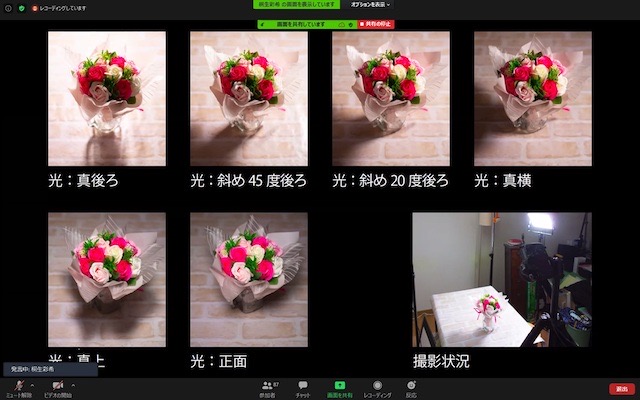 さまざまな角度から光をあてた例
さまざまな角度から光をあてた例
(C)with Flowers Project
写真は光を意識することでぐっと変わります。真後ろから、真横から、正面からなど、光をあてる角度によってさまざまな印象の写真が撮れますが、お花を美しく撮るには光を斜め45度後ろからあてるようにして撮影するのがおすすめだそう。お花の形をきれいに見せつつ、印影でニュアンスを出すことができます。
 朝は空気が澄んでいるので、きれいに撮影できるそう
朝は空気が澄んでいるので、きれいに撮影できるそう
(C)Saori Kumamoto
窓際で、右斜め後ろから光が入るように配置しました。プロは状況によって照明を使うこともありますが、自然光(太陽の光)でも十分美しく撮影できるそうです。
自然光とレフ板(白い紙)でお花を挟む
 レフ板を上下左右に動かしたり、傾けて光の量を調整します
レフ板を上下左右に動かしたり、傾けて光の量を調整します
(C) Saori Kumamoto
斜め後ろから光をあてると、手前に影ができて暗くなりすぎることがあります。そこで、手前にレフ板を置き、斜め後からの光を反射させて、手前が暗くなりすぎるのを防ぎましょう。
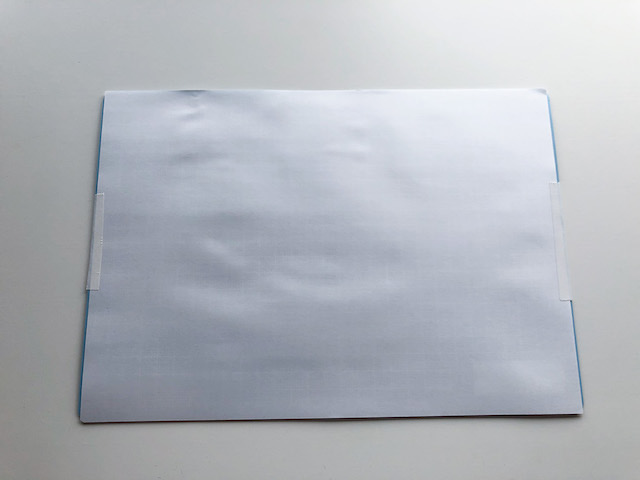 A4のコピー用紙をカッターマットにマスキングテープで貼ったレフ板
A4のコピー用紙をカッターマットにマスキングテープで貼ったレフ板
(C)Saori Kumamoto
レフ板は専用のものもありますが、白いコピー用紙などで十分です。今回は、白いコピー用紙をカッターマットに貼って使用しました。カッターマットや段ボールなど厚手のものにコピー用紙を貼ると扱いやすくなるのでおすすめです。
45度の角度で見下ろして撮る
 ポートレートモードでなくてもOKです
ポートレートモードでなくてもOKです
(C)Saori Kumamoto
撮影する角度が真上すぎたり、真横すぎたりするとお花の形がよくわかりません。角度に迷ったら、この写真のように45度の角度から見下ろして撮るのがおすすめです。
まずは、iPhoneのポートレートモードでそのまま撮影しました。
そのほかに工夫できること
背景はカーテンや壁など、できるだけシンプルなものにしましょう。背景がごちゃごちゃしているとお花が引き立ちません。
また、直射日光が強すぎる場合は、屋外では半透明の乳白色のビニール傘をさすと日差しがやわらぎ、ちょうどよい光になります。屋内ではレースのカーテン越しに撮ったり、窓際から離してみたりして光の量を調節しましょう。
明るさもふんわり感もあとから出せる。お花写真の調整のコツ
写真編集と整理のためのアプリ 、Adobe Lightroomを使う
Adobe Lightroom(以下、Lightroom)はAdobe社が提供する写真編集と整理のアプリ。モバイル版は無料でダウンロードでき、スマートフォンで本格的な写真の調整・加工ができます。今回はこのLightroomモバイル版のアプリを使って調整のコツを紹介していきます。
Adobe Lightroom
[App Store][Google Play]
明るさを調整する
 左が明るさの調整前、右が調整後
左が明るさの調整前、右が調整後
(C)Saori Kumamoto
写真をアプリに読み込んだら、編集モードで太陽マークの「ライト」パネルを選びます。露光量とシャドウのスライダーを右に動かして、写真を明るくしましょう。きれいだなと感じるところで止めます。
露光量は写真全体を明るくし、シャドウは影になっている部分だけを明るくする機能です。
同じライトパネルのコントラストは左に動かして、同じようにきれいだなと感じるところで止めます。コントラストはめりはりを出したり、弱めたりする機能です。お花の写真の場合、少し弱めにするとふんわりした印象になります。
色温度を調整する
 左が色温度の調整前、右が調整後
左が色温度の調整前、右が調整後
(C)Saori Kumamoto
次は、温度計マークの「カラー」パネルで色温度のスライダーを少し左に動かします。色温度はみずみずしさやあたたかみを調整する機能です。お花の写真の場合、色温度のスライダーを少し左に動かして青みをつける方向に持っていくと、みずみずしさが出てきます。
もしあざやかな印象の写真にしたければ、同じ「カラー」パネルで自然な彩度のスライダーを少し右に動かしましょう。
ふんわり感を調整する
 左がふんわり感の調整前、右が調整後
左がふんわり感の調整前、右が調整後
(C)Saori Kumamoto
最後に、四角形のなかに丸が入っているマークの「効果」カラーパネルで、テクスチャ、明瞭度、かすみの除去のスライダーを左に動かして、ちょうどいいところで止めます。この3つを調整することで、ふんわりやわらかく、紗のかかったソフトな感じが出せます。これで調整は完了です。
Lightroomアプリで調整すると、印象激変!
 調整前。実物よりもかなり暗く、どんよりした印象
調整前。実物よりもかなり暗く、どんよりした印象
(C)Saori Kumamoto
こちらがiPhoneで撮影したそのままの写真。かなり暗く、お花の色もどんよりしてしまっています。光が黄色く感じるのも、少し気になります。
 調整後。明るくみずみずしい、やわらかな印象
調整後。明るくみずみずしい、やわらかな印象
(C)Saori Kumamoto
Lightroomアプリで調整をした写真。ぐっと明るくなり、お花のみずみずしさや美しい色が表現できました。ふんわりとした雰囲気も出ています。
機能を知らなくても大丈夫
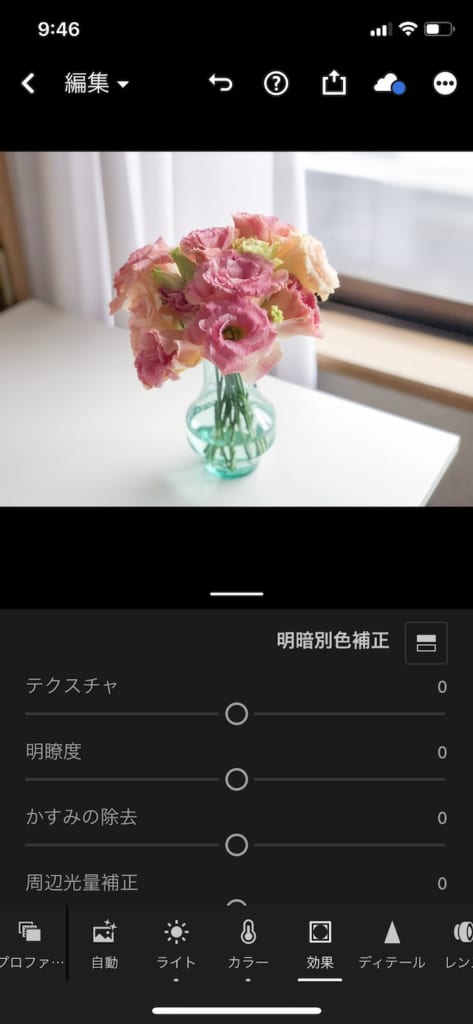 (C)Saori Kumamoto
(C)Saori Kumamoto
Lightroomにはたくさんの機能がありますが、機能を知らなくても大丈夫。「これは何の機能?」と思ったら、スライダーを左右に大きく動かしてみましょう。少しずつ動かすと、変化がよくわかりません。スライダーを大きく動かして、直感的にきれいだなと感じるところで止めればOKです。
調整した写真は少し寝かせてから投稿しよう
また、調整した写真をSNSなどに投稿するときは、すぐに投稿するのは禁物。1時間でもいいので別のことをして写真を寝かせ、目をリセットしてからもう一度画像を見て、調整をしすぎていないかチェックしましょう。
自然光とアプリをうまく使えば、誰でもきれいに撮れる
 (C)Saori Kumamoto
(C)Saori Kumamoto
SNSなどで見かける「うわあ、キレイ!」と思う写真は、光の入り方が計算されているだけでなく、たいてい撮影後に明るさや色味などを調整しています。撮っただけで、何も調整しなくてもものすごくキレイ、という写真は実は少ないのです。
今回紹介した写真の撮りかたやLightroomアプリでの調整のしかたは、お花以外の写真にも応用できます。写真を撮ってみて、「なんだかイマイチ・・・」と思ったら、ぜひ光の入る角度を調整して、撮影後にアプリで調整してみてくださいね。
>>>【知っ得ライフハック】保冷バッグと併用すれば最強!?新聞紙と氷で“簡易保冷剤”
>>>【100均】貼るだけで汚れ防止!「白マスキングテープ」予防掃除
>>>イケアで買ってよかったおすすめ商品ランキング【レストラン紹介や裏技、編集部おすすめ16選も!】
外部リンク
この記事に関連するニュース
-
ポートレートもセルフィーも美しく撮れる海外スマホ「vivo V40」
マイナビニュース / 2024年11月22日 17時40分
-
【写真家レビュー】iPhone 16 Proのカメラは15からの継承 カメラコントロールは予想できない進化に期待したい
ASCII.jp / 2024年11月17日 12時0分
-
iPhone 16/16 Proで「フォトグラフスタイル」「オーディオミックス」ってどう? 撮って試してみた結果
ITmedia Mobile / 2024年11月2日 10時5分
-
ライカ風の画作りが楽しめる「Xiaomi 14T Pro」 動いてる猫もブレずに撮れて独自のフィルターも効果的!
ASCII.jp / 2024年10月30日 12時0分
-
AI推しの「Google Pixel 9 Pro XL」のカメラはどれくらいAIなのか? 試してみて分かったこと
ITmedia Mobile / 2024年10月24日 12時10分
ランキング
-
1とんでもない通帳残高に妻、絶句。家族のために生きてきた65歳元会社員が老後破産まっしぐら…遅くに授かった「ひとり娘」溺愛の果て
THE GOLD ONLINE(ゴールドオンライン) / 2024年11月21日 8時45分
-
2紅白「旧ジャニ出演なし」に騒ぐ人の"大きな誤解" 出演しない理由についての報道の多くがピント外れ
東洋経済オンライン / 2024年11月22日 13時30分
-
3「洗濯離婚」や「エアコン離婚」が起きる納得の理由 熟年離婚の引き金となるのは「ささいなこと」
東洋経済オンライン / 2024年11月22日 16時0分
-
4ファミマの「発熱・保温インナー」はヒートテックより優秀? コンビニマニアが比較してみた
Fav-Log by ITmedia / 2024年11月21日 19時55分
-
5カップヌードル、約1割が“アレ”を入れて食べがちと判明 ギャル曽根も「すごい好き」
Sirabee / 2024年11月19日 4時30分
記事ミッション中・・・
記事にリアクションする
![]()
記事ミッション中・・・
記事にリアクションする

エラーが発生しました
ページを再読み込みして
ください










